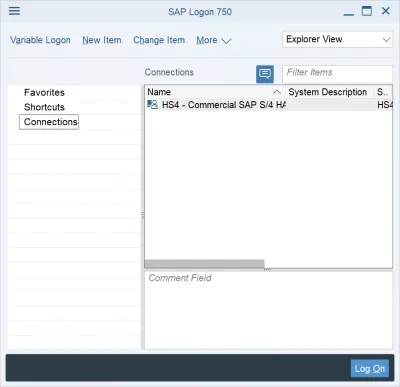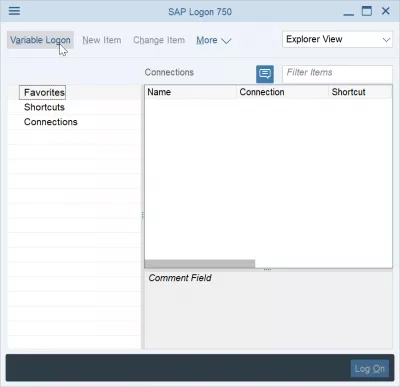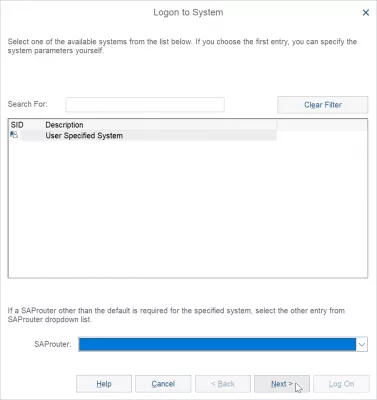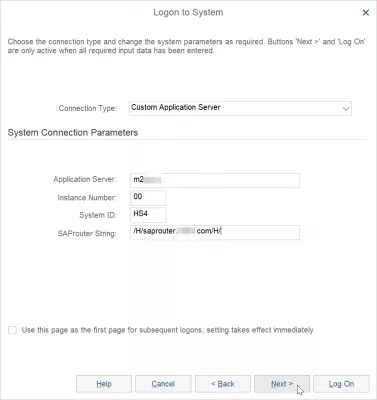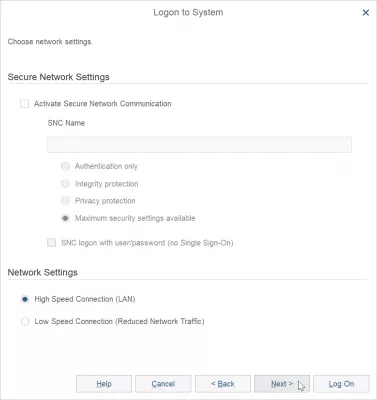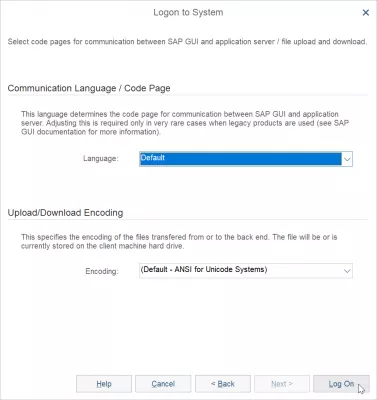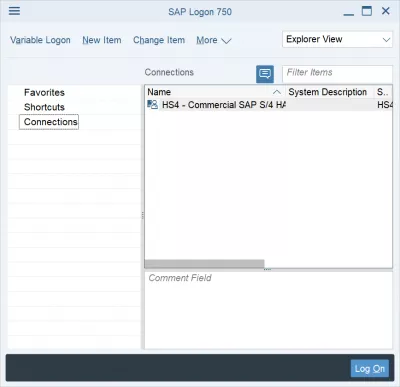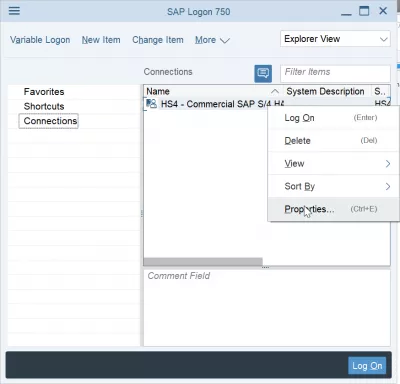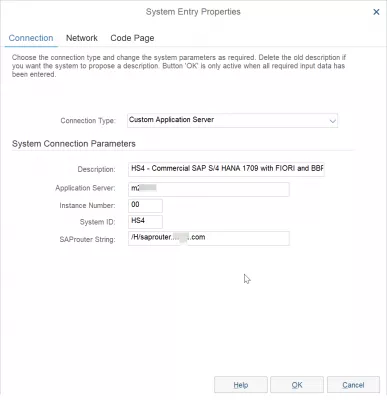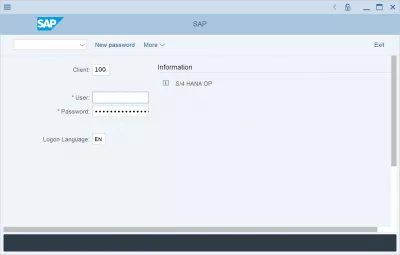Voeg server toe aan SAP GUI 750 in 3 eenvoudige stappen
SAP-servers in SAP GUI 750
Om toegang te krijgen tot een SAP-applicatieserver en de SAP GUI- of FIORI-interface te gebruiken, is de eerste stap om door te gaan met het downloaden van SAP logon 750, vervolgens door te gaan met de bijbehorende SAP 750-installatie en vervolgens een of meer SAP-applicatieservers te configureren, hetzij handmatig als hieronder uitgelegd, of door een bestaande SAP LOGON-serverlijst te gebruiken - en tot slot de interface te personaliseren: verander bijvoorbeeld de SAP-taal of verander het SAP-thema.
De procedure is vergelijkbaar met het toevoegen van een server in SAP 740.
Elk van de SAP-servers die worden geconfigureerd, vertegenwoordigt een ander exemplaar van SAP waarmee u verbinding maakt, doorgaans vertegenwoordigt elk een andere omgeving, zoals ontwikkeling, bedrijfsvalidatie en productie, en verschillend voor elk van de bedrijfsonderdelen van het bedrijf.
Elke SAP-applicatieserver heeft zijn eigen database, set gegevens en aangepaste programma's. Ze kunnen worden gerepliceerd en bestaan op elk van de SAP-servers, of ze kunnen op elk ervan verschillend zijn.
Zie hieronder hoe u handmatig een nieuwe verbinding toevoegt in de SAP LOGON-serverlijst die wordt weergegeven in de SAP GUI-interface.
1- Voeg een nieuwe verbinding toe in SAP GUI
De eerste stap is het toevoegen van een nieuwe verbinding in de SAP GUI door op de knop voor een nieuw item te klikken of op de knop voor variabele aanmelding voor het geval het nieuwe item grijs wordt weergegeven.
Selecteer daarna het door de gebruiker opgegeven systeem, aangezien de gegevens van de SAP-toepassingsserver handmatig worden ingevoerd.
2- Voer de aangepaste gegevens van de SAP-toepassingsserver in
De systeemverbindingsparameters moeten dan in de overeenkomstige velden worden ingevoerd en zijn allemaal noodzakelijk:
- beschrijving, een tekst waarmee u deze specifieke server in de lijst kunt herkennen,
- applicatieserver, de servernaam die moet worden verstrekt door de systeembeheerder,
- instantienummer, een nummer van twee cijfers, omdat één SAP-systeem verschillende instanties kan hebben,
- systeem-ID, een unieke identificatiecode van de SAP-installatie,
- SAPRouter-tekenreeks, die de verbinding tussen hosts vertegenwoordigt.
Het volgende scherm hoeft meestal niet te worden gewijzigd, omdat het zal vragen om de beveiligde netwerkinstellingen, zoals de SAP Secure Network Communications-parameters, indien aanwezig, en eventuele netwerkinstellingen om het netwerkverkeer op langzame internetverbindingen te verminderen.
Ten slotte vraagt het laatste scherm van de aanmaakprocedure van de SAP-toepassingsserver om de taal, voor het geval u de SAP-taal wilt wijzigen, en ook om de tekencodering, die belangrijk kan zijn afhankelijk van uw lokale configuratie.
3- Maak verbinding met de SAP-toepassingsserver
Na deze stappen te hebben uitgevoerd, wordt de SAP-toepassingsserver toegevoegd aan de SAP LOGON-serverlijst en zichtbaar op de SAP 750 GUI-interfaceserverlijst.
Als u tijdens het maken van het serverlijstitem een fout hebt gemaakt, klikt u erop met de rechtermuisknop en selecteert u de optie Eigenschappen.
In de eigenschappen hebt u toegang tot schermen die vergelijkbaar zijn met die tijdens de installatie en kunt u elke eigenschap van de SAP-server wijzigen.
Wanneer de SAP-toepassingsserver correct is, dubbelklikt u eenvoudig op het item in de lijst van de SAP-aanmeldingsserver om de SAP 750 GUI-interface te openen en meldt u zich aan bij uw toepassingsserver.
Veelgestelde Vragen
- Hoe kun je servers handmatig toevoegen voor SAP 750 -versie?
- Om een server toe te voegen, moet u een nieuwe verbinding toevoegen in de SAP GUI, de details van de aangepaste SAP Application Server invoeren en verbinding maken met de SAP Application Server.
- Hoe voeg je een server toe in SAP GUI 750?
- Het toevoegen van een server in SAP GUI 750 omvat toegang tot de SAP aanmeldingsinterface, navigeren naar de serverlijst en handmatig het invoeren van de serverdetails of het importeren van een vooraf geconfigureerde serverlijst.
Inleiding tot SAP HANA voor niet-techneuten in video

Yoann Bierling is een Web Publishing & Digital Consulting Professional en heeft een wereldwijde impact door expertise en innovatie in technologieën. Gepassioneerd over het in staat stellen van individuen en organisaties om te gedijen in het digitale tijdperk, wordt hij gedreven om uitzonderlijke resultaten te leveren en groei te stimuleren door het maken van educatieve inhoud.